如何在Windows11中更改日期和时间格式
在这篇文章中,我们将向您展示如何在 Windows 11 上更改日期和时间格式。计算机上显示日期和时间的格式有很多种,美国格式为 mm/dd/yyyy,国际格式为 dd/mm/yyyy。时间可以显示为 hh:mm,采用 12 小时 (AM/PM) 和 24 小时表示法,以满足不同区域的偏好和标准。
如何在 Windows 11 中更改日期和时间格式
您可以使用 Windows 设置更改日期和时间格式。以下是执行此操作的步骤:
- 打开设置。
- 转到时间和语言。
- 选择日期和时间。
- 单击其他时钟。
- 导航至日期和时间。
- 点击更改日期和时间。
- 选择更改日历设置。
- 根据您的喜好设置日期和时间格式。
- 单击“确定”。
首先,使用 Win+I 打开 Windows 设置应用程序,然后从左侧窗格导航到时间和语言选项卡。
现在,单击右侧窗格中的日期和时间选项。
接下来,向下滚动并单击“附加时钟”选项。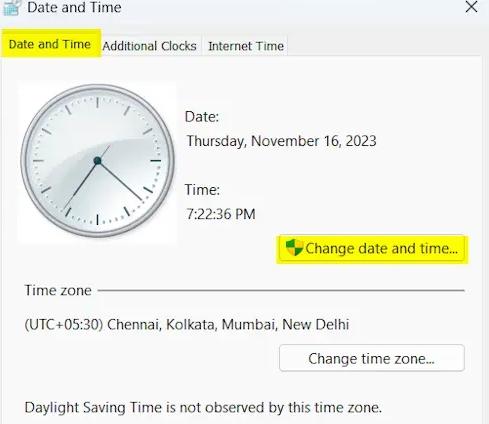
之后,在打开的窗口中,移至“日期和时间”选项卡,然后按“更改日期和时间”按钮。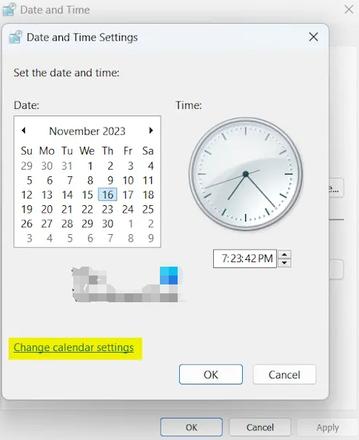
现在,单击更改日历设置选项。
接下来,您可以根据您的选择在“格式”下拉列表下选择特定区域或语言。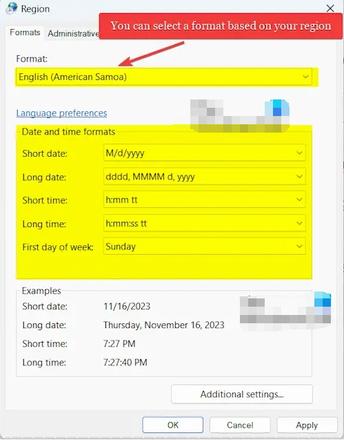
在“日期和时间格式”部分下,设置短日期、长日期、短时间、长时间和一周的第一天。根据您的选择,您可以在示例部分下预览日期和时间格式。
最后,按“应用”>“确定”按钮保存更改。
使用控制面板更改日期和时间格式
您还可以使用控制面板更改计算机上的日期和时间格式。为此,您可以按照以下步骤操作:
- 首先,使用Win+R 打开“运行”命令框。
- 现在,在其打开字段中输入“控制面板”以打开控制面板。
- 接下来,单击“时钟和区域”类别下的“更改日期、时间或数字格式”选项。
- 之后,相应地设置日期和时间格式。
- 最后,按“应用”>“确定”按钮保存更改。
因此,您可以通过以下方式使用“设置”应用程序或传统的控制面板更改 Windows 11 上的日期和时间格式。
我希望这有帮助!
如何更改 Excel Windows 11 中的日期格式?
要更改 Microsoft Excel 中的日期格式,请打开输入工作簿并选择目标单元格。您想要格式化的内容。现在,右键单击选定的单元格,然后从上下文菜单中选择“设置单元格格式”选项。之后,转到“数字”选项卡并选择“日期”类别。接下来,在“类型”部分下,选择所需的日期格式。您可以在示例框中查看所选的日期格式。您还可以在Locale(位置)下选择不同的区域来相应地选择格式。最后,按“确定”按钮保存更改。
为什么我无法在 Windows 11 上更改时间?
如果您无法更改电脑上的时间或自动设置时区选项呈灰色,请确保您已在电脑上启用位置服务。除此之外,您可以在干净启动状态下启动Windows PC,然后检查问题是否已解决。您还可以尝试运行 SFC 和 DISM 扫描来修复系统文件,看看是否有帮助。
以上是 如何在Windows11中更改日期和时间格式 的全部内容, 来源链接: www.tmjl8.com/smart/438576.html









